Bootstrap で画像をアップロードする方法についての簡単な説明
Bootstrap中如何上传图片?本篇文章通过示例给大家介绍一下bootstrap上传界面,并介绍一下使用Bootstrap-fileinput插件进行上传图片的方法。
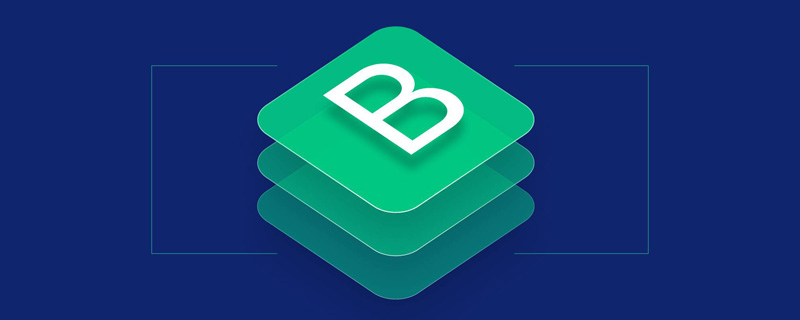
【相关推荐:《bootstrap教程》】
BootStrap上传需要用到Bootstrap-fileinput插件
先来看看bootstrap上传的界面

前台界面代码
<%@ page language="java" contentType="text/html; charset=UTF-8"
pageEncoding="UTF-8"%>
<!DOCTYPE html PUBLIC "-//W3C//DTD HTML 4.01 Transitional//EN" "http://www.w3.org/TR/html4/loose.dtd">
<html>
<head>
<meta http-equiv="Content-Type" content="text/html; charset=UTF-8">
<title>Insert title here</title>
<link href="bootstrap-fileinput/css/bootstrap.min.css" rel="stylesheet">
<link href="bootstrap-fileinput/css/fileinput.css" media="all" rel="stylesheet" type="text/css"/>
<link href="https://cdnjs.cloudflare.com/ajax/libs/font-awesome/4.7.0/css/font-awesome.min.css" media="all" rel="stylesheet" type="text/css"/>
<link href="bootstrap-fileinput/themes/explorer-fa/theme.css" media="all" rel="stylesheet" type="text/css"/>
<script src="bootstrap-fileinput/js/jquery.js"></script>
<script src="bootstrap-fileinput/js/plugins/sortable.js" type="text/javascript"></script>
<script src="bootstrap-fileinput/js/fileinput.js" type="text/javascript"></script>
<script src="bootstrap-fileinput/js/locales/fr.js" type="text/javascript"></script>
<script src="bootstrap-fileinput/js/locales/es.js" type="text/javascript"></script>
<script src="bootstrap-fileinput/themes/explorer-fa/theme.js" type="text/javascript"></script>
<script src="bootstrap-fileinput/themes/fa/theme.js" type="text/javascript"></script>
<script src="bootstrap-fileinput/js/bootstrap.min.js" type="text/javascript"></script>
<script src="bootstrap-fileinput/js/locales/zh.js"></script>
</head>
<body>
<form enctype="multipart/form-data" action="uploadSuccess.do" >
<div class="container">
<label>图片上传</label>
<div class="file-loading">
<input id="file-fr" name="file" type="file" multiple>
</div>
<!-- <hr style="border: 2px dotted">
<label>Spanish Input</label>
<div class="file-loading">
<input id="file-es" name="file-es[]" type="file" multiple>
</div> -->
<div>
<input type="text" id="userImage" name="userImage" value=""/>
<input type="submit" class="btn btn-success" value="提交"></input>
</div>
</div>
</form>
</body>
<script>
$('#file-fr').fileinput({
theme: 'fa',
language: 'zh',
uploadAsync: true,//异步上传
uploadUrl: 'upload.do',
allowedFileExtensions: ['jpg', 'png', 'gif','mp4'],
maxFileSize:0,
maxFileCount:10
}).on("fileuploaded", function(event,data) { //异步上传成功结果处理
alert(data.response.src);
$("#userImage").val(data.response.src);
})
</script>
</html>二、Controller层代码
package com.llh.controller;
import java.io.File;
import java.io.IOException;
import java.util.Date;
import java.util.Random;
import javax.annotation.Resource;
import javax.servlet.http.HttpServletRequest;
import org.springframework.context.annotation.Scope;
import org.springframework.stereotype.Controller;
import org.springframework.web.bind.annotation.RequestMapping;
import org.springframework.web.bind.annotation.ResponseBody;
import org.springframework.web.multipart.MultipartFile;
import com.llh.service.UploadService;
/**
*
* @author Administrator
*
*/
@Controller
@Scope("prototype")
public class UploadController {
@Resource
private UploadService uploadService;
@RequestMapping(value="upload")
public @ResponseBody String upload(HttpServletRequest request,MultipartFile file) throws IllegalStateException, IOException{
String name= file.getOriginalFilename();
String path = request.getServletContext().getRealPath("/upload/");//上传保存的路径
String fileName = changeName(name);
String rappendix = "upload/" + fileName;
fileName = path + "\\" + fileName;
File file1 = new File(fileName);
file.transferTo(file1);
String str = "{\"src\":\"" + rappendix + "\"}";
return str;
}
public static String changeName(String oldName){
Random r = new Random();
Date d = new Date();
String newName = oldName.substring(oldName.indexOf('.'));
newName = r.nextInt(99999999) + d.getTime() + newName;
return newName;
}
}更多编程相关知识,请访问:编程教学!!
以上がBootstrap で画像をアップロードする方法についての簡単な説明の詳細内容です。詳細については、PHP 中国語 Web サイトの他の関連記事を参照してください。

ホットAIツール

Undresser.AI Undress
リアルなヌード写真を作成する AI 搭載アプリ

AI Clothes Remover
写真から衣服を削除するオンライン AI ツール。

Undress AI Tool
脱衣画像を無料で

Clothoff.io
AI衣類リムーバー

Video Face Swap
完全無料の AI 顔交換ツールを使用して、あらゆるビデオの顔を簡単に交換できます。

人気の記事

ホットツール

メモ帳++7.3.1
使いやすく無料のコードエディター

SublimeText3 中国語版
中国語版、とても使いやすい

ゼンドスタジオ 13.0.1
強力な PHP 統合開発環境

ドリームウィーバー CS6
ビジュアル Web 開発ツール

SublimeText3 Mac版
神レベルのコード編集ソフト(SublimeText3)

ホットトピック
 7689
7689
 15
15
 1639
1639
 14
14
 1393
1393
 52
52
 1287
1287
 25
25
 1229
1229
 29
29
 ブートストラップ検索バーを取得する方法
Apr 07, 2025 pm 03:33 PM
ブートストラップ検索バーを取得する方法
Apr 07, 2025 pm 03:33 PM
ブートストラップを使用して検索バーの値を取得する方法:検索バーのIDまたは名前を決定します。 JavaScriptを使用してDOM要素を取得します。要素の値を取得します。必要なアクションを実行します。
 VueでBootstrapの使用方法
Apr 07, 2025 pm 11:33 PM
VueでBootstrapの使用方法
Apr 07, 2025 pm 11:33 PM
vue.jsでBootstrapを使用すると、5つのステップに分かれています。ブートストラップをインストールします。 main.jsにブートストラップをインポートしますブートストラップコンポーネントをテンプレートで直接使用します。オプション:カスタムスタイル。オプション:プラグインを使用します。
 ブートストラップにスプリットラインを書く方法
Apr 07, 2025 pm 03:12 PM
ブートストラップにスプリットラインを書く方法
Apr 07, 2025 pm 03:12 PM
ブートストラップスプリットラインを作成するには2つの方法があります。タグを使用して、水平方向のスプリットラインを作成します。 CSS Borderプロパティを使用して、カスタムスタイルのスプリットラインを作成します。
 ブートストラップの垂直センタリングを行う方法
Apr 07, 2025 pm 03:21 PM
ブートストラップの垂直センタリングを行う方法
Apr 07, 2025 pm 03:21 PM
ブートストラップを使用して垂直センタリングを実装します。FlexBoxメソッド:D-Flex、Justify-Content-Center、Align-Items-Centerクラスを使用して、FlexBoxコンテナに要素を配置します。 ALIGN-ITEMS-CENTERクラス方法:FlexBoxをサポートしていないブラウザの場合、親要素の高さが定義されている場合、Align-Items-Centerクラスを使用します。
 ブートストラップに写真を挿入する方法
Apr 07, 2025 pm 03:30 PM
ブートストラップに写真を挿入する方法
Apr 07, 2025 pm 03:30 PM
ブートストラップに画像を挿入する方法はいくつかあります。HTMLIMGタグを使用して、画像を直接挿入します。ブートストラップ画像コンポーネントを使用すると、レスポンシブ画像とより多くのスタイルを提供できます。画像サイズを設定し、IMG-Fluidクラスを使用して画像を適応可能にします。 IMGボーダークラスを使用して、境界線を設定します。丸い角を設定し、IMGラウンドクラスを使用します。影を設定し、影のクラスを使用します。 CSSスタイルを使用して、画像をサイズ変更して配置します。背景画像を使用して、背景イメージCSSプロパティを使用します。
 ブートストラップのフレームワークをセットアップする方法
Apr 07, 2025 pm 03:27 PM
ブートストラップのフレームワークをセットアップする方法
Apr 07, 2025 pm 03:27 PM
Bootstrapフレームワークをセットアップするには、次の手順に従う必要があります。1。CDNを介してブートストラップファイルを参照してください。 2。独自のサーバーでファイルをダウンロードしてホストします。 3。HTMLにブートストラップファイルを含めます。 4.必要に応じてSASS/LESSをコンパイルします。 5。カスタムファイルをインポートします(オプション)。セットアップが完了したら、Bootstrapのグリッドシステム、コンポーネント、スタイルを使用して、レスポンシブWebサイトとアプリケーションを作成できます。
 ブートストラップボタンの使用方法
Apr 07, 2025 pm 03:09 PM
ブートストラップボタンの使用方法
Apr 07, 2025 pm 03:09 PM
ブートストラップボタンの使用方法は?ブートストラップCSSを導入してボタン要素を作成し、ブートストラップボタンクラスを追加してボタンテキストを追加します





